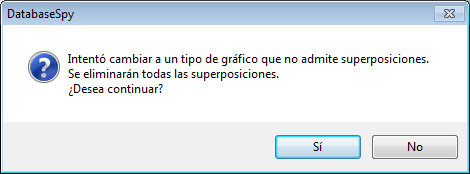Gráficos multicapa
Para algunos tipos de gráficos (Gráfico de barras, Gráfico de barras apiladas, Gráfico de líneas, Gráfico de áreas, Gráfico de áreas apiladas y Gráfico de velas), puede visualizar varios gráficos como capas en una ventana Gráficos. De esta manera, puede combinar gráficos de diferentes tipos que contienen datos incluso de diferentes bases de datos en una misma ventana Gráficos.
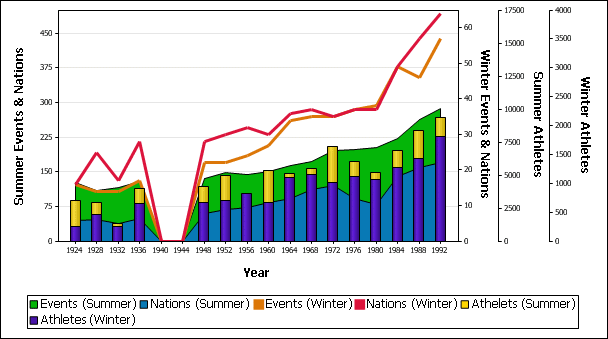
Se mostrará un eje Y distinto por cada capa de gráfico y el eje se puede etiquetar. Tenga en cuenta que una capa siempre se mostrará delante del gráfico existente. Por lo tanto, debe tener cuidado si combina diferentes tipos de gráficos en una ventana Gráficos, ya que, por ejemplo, los gráficos de área mostrados como capa pueden ocultar gráficos de barras o líneas. Por defecto, los colores siguientes de la combinación de colores del gráfico principal se utilizarán para la capa. Sin embargo, también puede desactivar el botón de opción Utilizar los siguientes colores de la capa anterior en cualquier capa y definir una combinación de colores diferente para esta capa en particular. Recuerde que esta combinación de colores se usará para las capas posteriores si dichas capas tienen activado el botón de opción Utilizar los siguientes colores de la capa anterior.
Las capas de gráficos se administran haciendo clic en el botón Capas de la barra de menú de la ventana Gráficos; esto abrirá el menú Capas donde puede agregar y eliminar capas y seleccionar el gráfico activo. Tenga en cuenta que si cambia el tipo de gráfico, su aspecto o si cambia las opciones del cuadro de diálogo Seleccionar datos, estos cambios sólo afectan al gráfico activo.
Consejo: Puede usar destinos para las instrucciones SQL que recuperan los datos de origen de los gráficos; de esta manera, es más fácil identificar las distintas capas en el menú Capas.
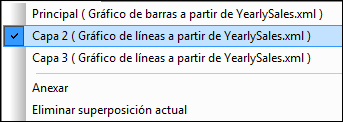
Para crear una capa:
| 1. | Cree un gráfico en el gráfico principal. |
| 2. | En la ventana Gráficos haga clic en el botón Multicapas y seleccione la opción Anexar del menú contextual.. |
| 3. | Elija una de estas opciones: |
•Crear un gráfico nuevo desde la ventana de resultados actual.
•Crear una consulta nueva en una ventana del editor SQL o desde el explorador y después hacer clic en el botón Mostrar datos en la ventana de gráficos  .
.
El gráfico nuevo se crea como capa adicional del gráfico o de los gráficos disponibles en la misma ventana Gráficos.
| 4. | En el cuadro de diálogo Cambiar de tipo, que aparece automáticamente para la primera capa de cada pestaña en la ventana Gráficos, defina el tipo del gráfico superpuesto. |
| 5. | Si quiere, también puede cambiar el aspecto del gráfico. |
Para eliminar una capa:
1.En la ventana Gráficos haga clic en el botón Multicapas y seleccione qué capa desea eliminar en el menú desplegable.
2.Seleccione la opción Eliminar capa actual del menú Multicapas.
Cambiar el tipo de gráfico principal
Cuando el gráfico principal esté seleccionado y sea el gráfico activo, puede cambiar el tipo de gráfico a otro tipo de gráfico que no admita el uso de capas (es decir, gráficos circulares, medidores y todos los gráficos 3D). En tal situación, todas las capas se eliminarán de la ventana Gráficos y DatabaseSpy muestra un mensaje de advertencia.